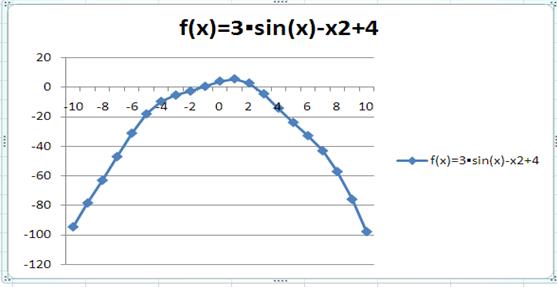Министерство образования и науки
Российской Федерации
Федеральное государственное автономное образовательное учреждение
высшего профессионального образования
Национальный исследовательский ядерный университет «МИФИ»
Волгодонский инженерно-технический институт – филиал НИЯУ МИФИ
ОБРАБОТКА ИНФОРМАЦИИ В MATHCAD
методические указания к лабораторной работе
по дисциплине «Информатика»
Волгодонск 2012
Составитель В.А. Булава
Обработка информации в Mathcad: Методические указания к лабораторной работе по дисциплине «Компьютерное сопровождение строительства». / ВИТИ НИЯУ МИФИ. Волгодонск: 2012. 18 с.
Методические указания содержат пояснения и рекомендации по выполнению лабораторной работы работе по дисциплине «Компьютерное сопровождение строительства» в программе Mathсad
Методические указания предназначены для студентов направления «Строительство»
_____________________________________________________________________________
Цель работы. Научиться производить вычисления в формулах, строить и редактировать графики функций в декартовой системе координат.
Постановка задачи
1. Вычислить математические выражения. Конкретный вид выражений для каждого студента определяется вариантом задания из приложений 1 и 2. Переменным x, y, a присвоить произвольные значения.
2. Эти же математические выражения вычислить в Microsoft Excel.
3. Результаты выражений сравнить.
4. Построить график функции f(x). Конкретный вид функции для каждого студента определяется вариантом задания из приложения 3.
5. Этот же график функции f(x) построить в Microsoft Excel.
6. Полученные графики сравнить.
Рекомендации по выполнению задания
1. Выполнение лабораторной работы произвести с помощью программы MathCAD Professional и Microsoft Excel. Запустить программу на выполнение можно с помощью команды Пуск → Программы → Mathcad и Пуск → Программы→ Microsoft Office→ Microsoft Excel.
2. В программе Mathcad открыть панель «Калькулятор».
3. При вычислении математических выражений тригонометрические функции и логарифмы набирать с помощью калькулятора.
4. Начальные значения переменных должны быть расположены выше математического выражения.
5. Ввод математического выражения заканчивается вводом символа = (равно). Должен появиться ответ в виде числового значения. Если ответ не появился и появляется выделение красного цвета, значит, в написании выражения есть ошибки или неопределенны начальные значения переменных.
6. При построении графика, работу начинать с определения функции f(x), затем вывести шаблон графика в декартовых системах координат. На шаблоне установить предельные значения масштаба по осям X и Y.
7. Построение графика произойдет автоматически, если курсор мыши вывести за область построения графика и нажать левую клавишу мыши.
8. Для построения графика в программе Microsoft Excel, вначале нужно создать таблицу значений переменной х и функции f(x).
Контрольные вопросы
1. Как изменить пределы масштаба по оси Х и по оси Y в декартовой системе координат?
2. Как изменить размер сетки по оси Х и по оси Y в декартовой системе координат?
3. Как строить вспомогательные линии Х и по оси Y в декартовой системе координат?
4. Как изменить цвет графика и толщину кривой графика?
5. Как изменить размеры графика по горизонтали, по вертикали, по диагонали?
Типовой пример
Задание 1
Вычислить значение выражения

если х= 54 y= 7 а= 13
Выполнение задания в Mathcad:
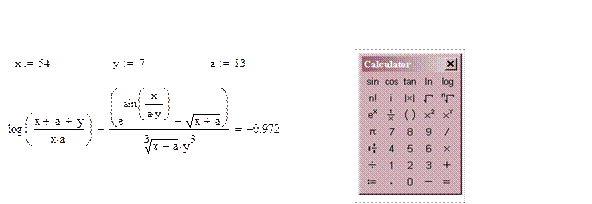
Выполнение задания в Excel:

После ввода формулы получаем результат в ячейке А4:

Задание 2
Дана функция f(x) = 3sin(x) - x2 + 4. На интервале [-10,10] построить график функции f(x) в декартовой системе координат.
Выполнение задания в Mathcad
В любом месте рабочей области введем функцию f(x):= 3sin(x)-x2 + 4
|

На шаблоне в том месте, где заполнители (прямоугольники черного цвета), введем вдоль оси «х » имя переменной х, вдоль оси y имя функции f(x). Установим предельные значения масштаба по оси х и y, минимальное значение -10 (минус 10), максимальное 10. Выведем курсор мыши за область построения графика и нажмем левую кнопку мыши. График построится автоматически, и будет иметь вид:
|
|


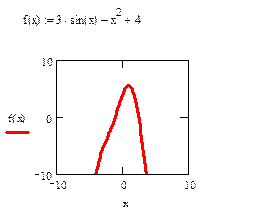
Выполнение задания в Excel:
Заполним таблицу:

После ввода формулы в ячейку В2, в ячейке появится значение соответствующее значению функции f(x) при х= -10. Скопируем формулу из ячейки В2 в ячейки В3-В22.

Построим график функции f(x). Установим курсор в свободную ячейку листа.
Далее выполним:





После выбора шаблона График с маркерами в рабочей области появится пустой шаблон. В строке инструментов выберем значок «Выбрать данные»:



На рабочем листе появится окно «Выбор источника данных». Установим курсор в ячейку «Диапазон данных для диаграммы» и в таблице выделим столбец с данными функции f(x).


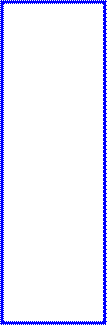


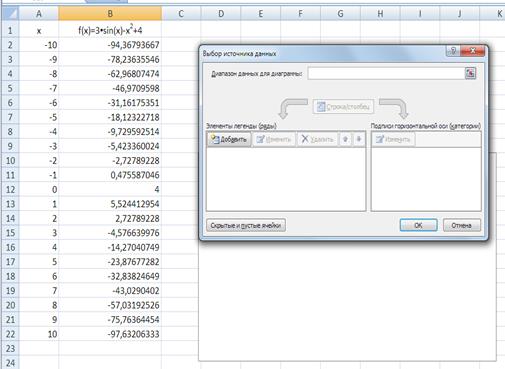
В строке «Диапазон данных для диаграммы» появится формула (смотри рисунок ниже). В столбце «Элементы легенды (ряды)» надпись Ряд 1 изменим на f(x)=3sin(x) - х2 + 4.





Появится окно:

Никаких данных вводить в окне вводить не нужно, они появятся сами после того как выполним действия (выделим ячейку с названием функции):

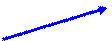
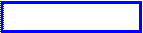
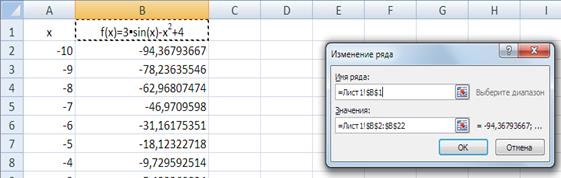
В столбце «Элементы легенды (ряды)» появился текст f(x)=3sin(x) - х2 + 4. Перейдем в столбец «Подписи горизонтальной оси (категории)» и щелкнем по кнопке «Изменить»:



Появится окно:

Никаких данных вводить в окне вводить не нужно, они появятся сами после того как выделим в таблице столбец со значениями Х:




Все строки и столбцы в окне «Выбор источника данных» заполнены, можно окно закрывать:


График функции f(x) построен: